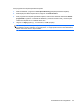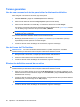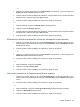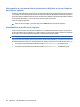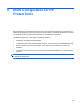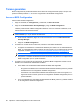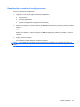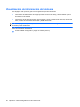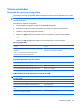ProtectTools (select models only) - Windows 7
Tareas generales
Uso de una secuencia de teclas para iniciar la eliminación definitiva
Para configurar una secuencia de teclas, siga estos pasos:
1. Abra File Sanitizer y haga clic en Shred (Eliminación definitiva).
2. Seleccione la casilla de verificación Key sequence (Secuencia de teclas).
3. Seleccione la casilla ctrl o la casilla alt y a continuación seleccione la casilla mayús.
Por ejemplo, para iniciar la eliminación definitiva automática usando la tecla s y ctrl+mayús, escriba
s en la casilla y luego seleccione las opciones CTRL y MAYÚS.
NOTA: Asegúrese de seleccionar una secuencia de teclas que sea diferente de otras secuencias
de teclas que haya configurado.
Para iniciar la eliminación definitiva usando una secuencia de teclas:
1. Mantenga presionada la tecla mayús y la tecla ctrl o la tecla alt (o la combinación que haya
especificado) mientras presiona el carácter elegido.
2. Cuando se abra el cuadro de diálogo de confirmación, haga clic en Yes (Sí).
Uso del icono de File Sanitizer
PRECAUCIÓN: Los activos eliminados definitivamente no pueden recuperarse. Considere
cuidadosamente qué elementos selecciona para la eliminación definitiva manual.
1. Navegue hasta el documento o carpeta que desea eliminar definitivamente.
2. Arrastre el activo hasta el icono de File Sanitizer en el escritorio.
3. Cuando se abra el cuadro de diálogo de confirmación, haga clic en Yes (Sí).
Eliminación definitiva manual de un activo
PRECAUCIÓN: Los activos eliminados definitivamente no pueden recuperarse. Considere
cuidadosamente qué elementos selecciona para la eliminación definitiva manual.
1. Haga clic con el botón derecho en el icono de HP ProtectTools en el área de notificación, en el
extremo derecho de la barra de tareas, haga clic en File Sanitizer y luego en Shred One (Eliminar
definitivamente un activo).
2. Cuando se abra el cuadro de diálogo de exploración, navegue hasta el activo que desea eliminar
definitivamente y entonces haga clic en OK (Aceptar).
NOTA: El activo seleccionado puede ser un archivo o carpeta individual.
3. Cuando se abra el cuadro de diálogo de confirmación, haga clic en Yes (Sí).
56 Capítulo 5 File Sanitizer for HP ProtectTools